Comment télécharger les cours et vidéos Nutror sur PC ?
Nutror est une plateforme d'éducation en ligne en pleine croissance qui propose une grande variété de cours, allant des compétences commerciales et du marketing au développement personnel et au bien-être. Avec ses modules d'apprentissage vidéo de haute qualité, Nutror rend l'éducation accessible aux apprenants du monde entier. Cependant, tout le monde n'a pas le luxe d'un accès Internet constant ou la patience de faire face aux problèmes de mise en mémoire tampon. Pour ceux qui souhaitent accéder aux cours Nutror hors ligne, le téléchargement de vidéos sur leur PC est une solution idéale. Dans cet article, nous explorerons différentes méthodes pour télécharger les cours et vidéos Nutror sur votre PC.
Télécharger des cours et des vidéos Nutror sur un PC peut sembler une tâche difficile, d'autant plus que Nutror lui-même n'offre pas d'option de téléchargement intégrée pour une utilisation hors ligne. Cependant, il existe plusieurs méthodes que vous pouvez utiliser, allant des techniques manuelles aux solutions plus automatisées et avancées.
1. Téléchargez les cours Nutror par enregistrement manuel de l'écran
Le moyen le plus simple de télécharger des vidéos Nutror sur un PC est d'utiliser un logiciel d'enregistrement d'écran. L'enregistrement d'écran capture tout ce qui se passe sur votre écran, vous permettant d'enregistrer une vidéo au fur et à mesure de sa lecture. Bien que cette méthode soit simple, elle nécessite de lire la vidéo en temps réel, ce qui peut prendre du temps pour les cours plus longs.
Voici comment vous pouvez enregistrer des cours et des vidéos Nutror sur PC :
- Pour Windows :La barre de jeu Xbox intégrée est une solution rapide. Appuyez sur « Windows + G " pour ouvrir la barre de jeux Xbox, sélectionnez le " Capturer " et démarrez l'enregistrement pendant la lecture de la vidéo Nutror. Cette méthode est simple mais nécessite de rester assis pendant toute la durée du cours.
- Pour macOS :Les utilisateurs de Mac peuvent appuyer sur « Maj + Commande + 5 " pour afficher les options d'enregistrement d'écran. Choisissez la zone de l'écran où la vidéo Nutror est en cours de lecture, puis démarrez l'enregistrement.
- Enregistreurs d'écran tiers :Il existe plusieurs outils d'enregistrement d'écran gratuits et payants comme Note Studio , Camtasia , et Bandicam qui vous permettent d'enregistrer votre écran plus efficacement. Ces outils offrent souvent des options plus avancées comme des fréquences d'images plus élevées, une meilleure résolution et la possibilité d'enregistrer plusieurs vidéos en séquence.
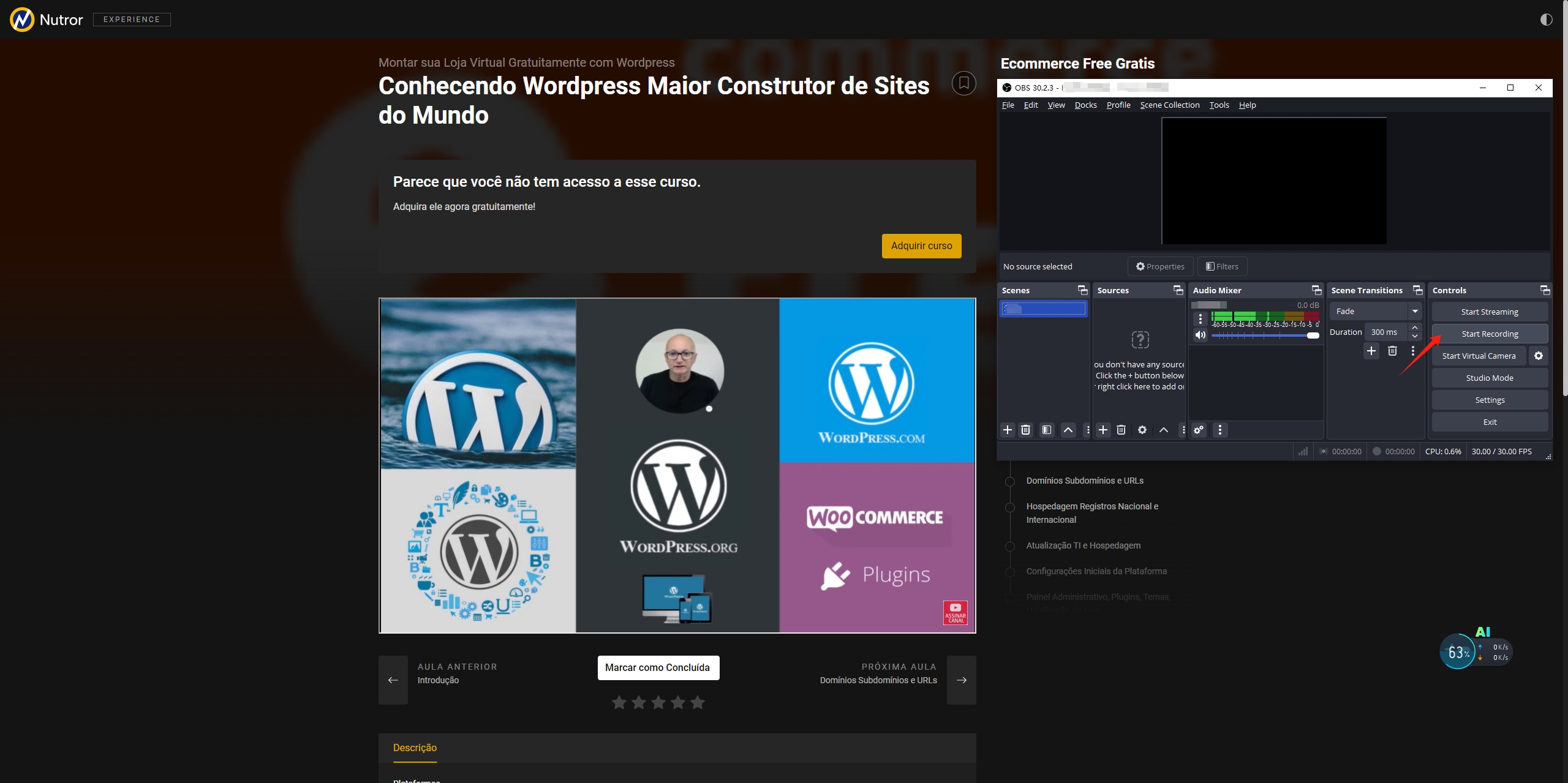
Bien que l'enregistrement d'écran soit pratique pour télécharger de courtes vidéos, ce n'est pas une solution efficace pour télécharger des vidéos longues ou multiples. La nature manuelle de l'enregistrement d'écran le rend inadapté au téléchargement de cours Nutror entiers, à moins que vous n'ayez le temps et la patience de laisser les vidéos jouer en entier.
2. Téléchargez les cours Nutror Utilisation des extensions de navigateur
Une autre méthode pour télécharger des vidéos Nutror sur PC consiste à utiliser des extensions de navigateur. Ces extensions détectent les fichiers multimédias intégrés dans les pages Web et permettent aux utilisateurs de les télécharger directement. Voici quelques extensions de navigateur populaires qui peuvent vous aider à télécharger des vidéos Nutror :
- Aide au téléchargement de vidéos :Compatible avec Chrome et Firefox, cette extension détecte automatiquement les fichiers vidéo sur une page et propose des options de téléchargement. Une fois la vidéo Nutror identifiée, vous pouvez choisir la résolution et le format de téléchargement.
- Téléchargeur de vidéos Flash :Une autre extension Chrome populaire qui fonctionne de manière similaire à Video DownloadHelper. Elle permet aux utilisateurs de télécharger des vidéos intégrées en un seul clic.
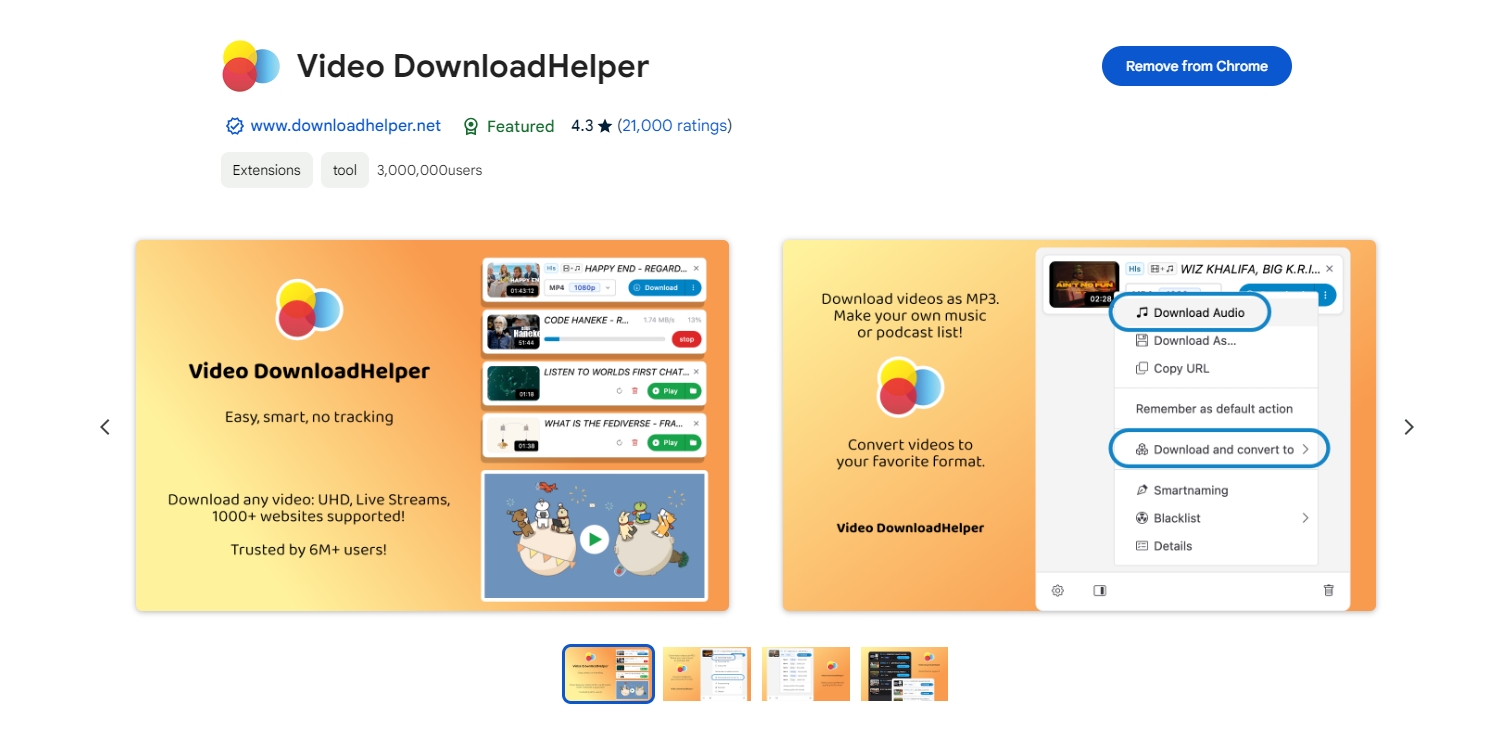
L'utilisation d'extensions de navigateur est une méthode plus efficace que l'enregistrement d'écran, mais comme les méthodes manuelles, elle implique toujours le téléchargement de chaque vidéo individuellement. Bien que cela puisse fonctionner pour quelques vidéos, cela devient fastidieux lorsque vous essayez de télécharger un cours entier composé de plusieurs vidéos. C'est là qu'interviennent les téléchargeurs en masse comme Meget.
3. Téléchargement par lots avancé des cours Nutror avec Meget
Si vous recherchez une solution plus efficace pour télécharger les cours et vidéos Nutror sur votre PC, Très est l'outil dont vous avez besoin. Meget est un téléchargeur de vidéos en masse qui simplifie le processus de téléchargement et de conversion de grandes quantités de vidéos, telles que les cours complets de Nutror, Udemy, Mondvalley, Hotmart et plus encore. Meget garantit que les vidéos sont téléchargées dans la meilleure qualité possible. Que le cours soit disponible en 720p, 1080p ou plus, Meget propose une option pour choisir votre résolution préférée.
Utiliser Meget pour télécharger des vidéos Nutror en masse est simple, vous pouvez suivre ces étapes pour commencer à télécharger des cours entiers en toute simplicité :
Étape 1 : Téléchargez Meget en cliquant sur le bouton de téléchargement ci-dessous et installez-le sur votre PC.
Étape 2 :Lancez Meget et ouvrez les paramètres pour choisir la qualité et le format de la vidéo en fonction de vos préférences.

Étape 3 :Ouvrez Nutror dans le navigateur intégré de Meget et accédez au cours que vous souhaitez télécharger, puis lisez la vidéo dans le cours.
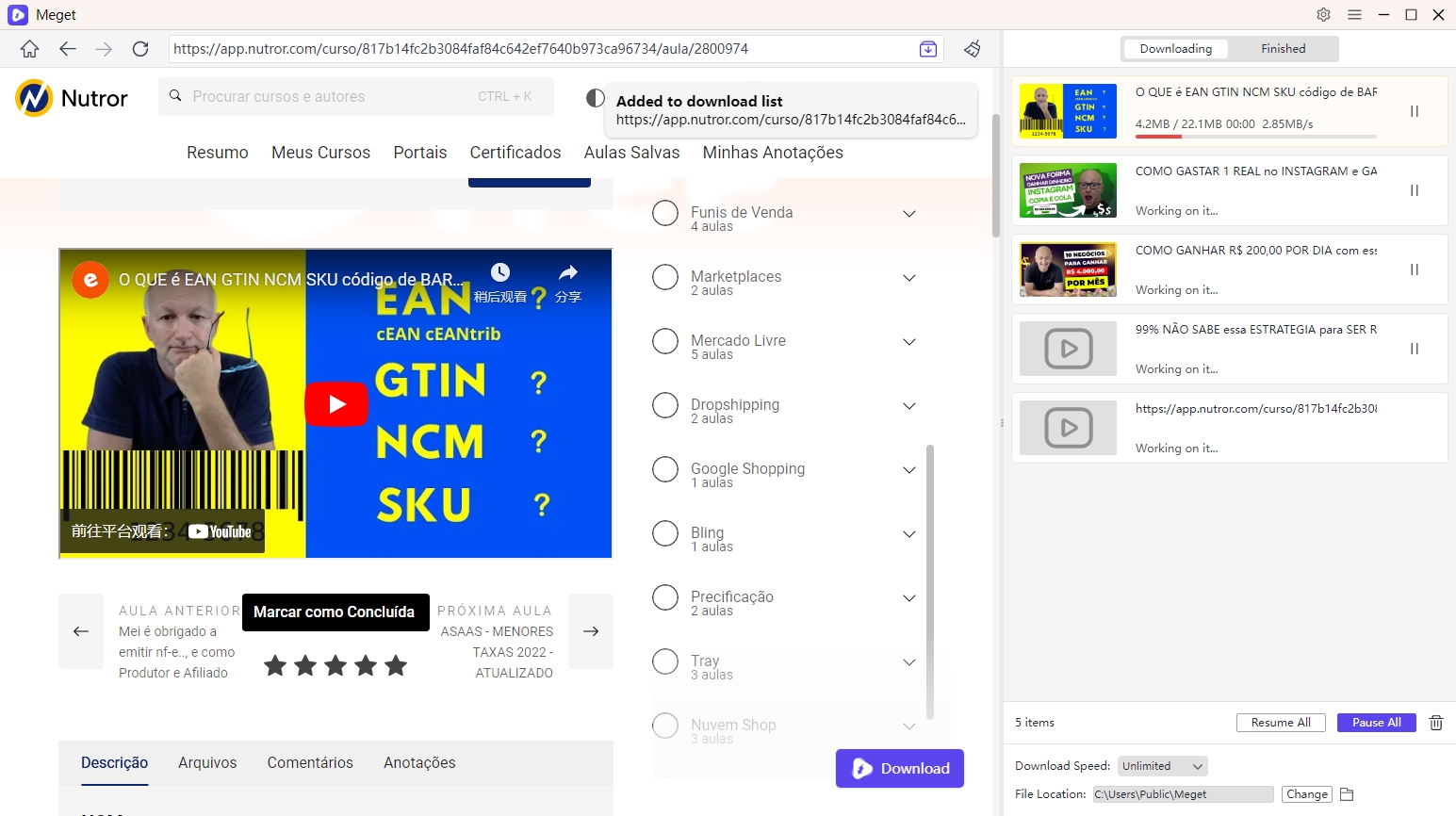
Étape 4 :Cliquez sur « Télécharger " et Meget commencera à télécharger toutes les vidéos sélectionnées des cours Nutror en une seule fois, en les enregistrant sur votre PC. Une fois le téléchargement terminé, vous pouvez accéder aux vidéos de cours téléchargées à partir du dossier désigné sur votre PC.
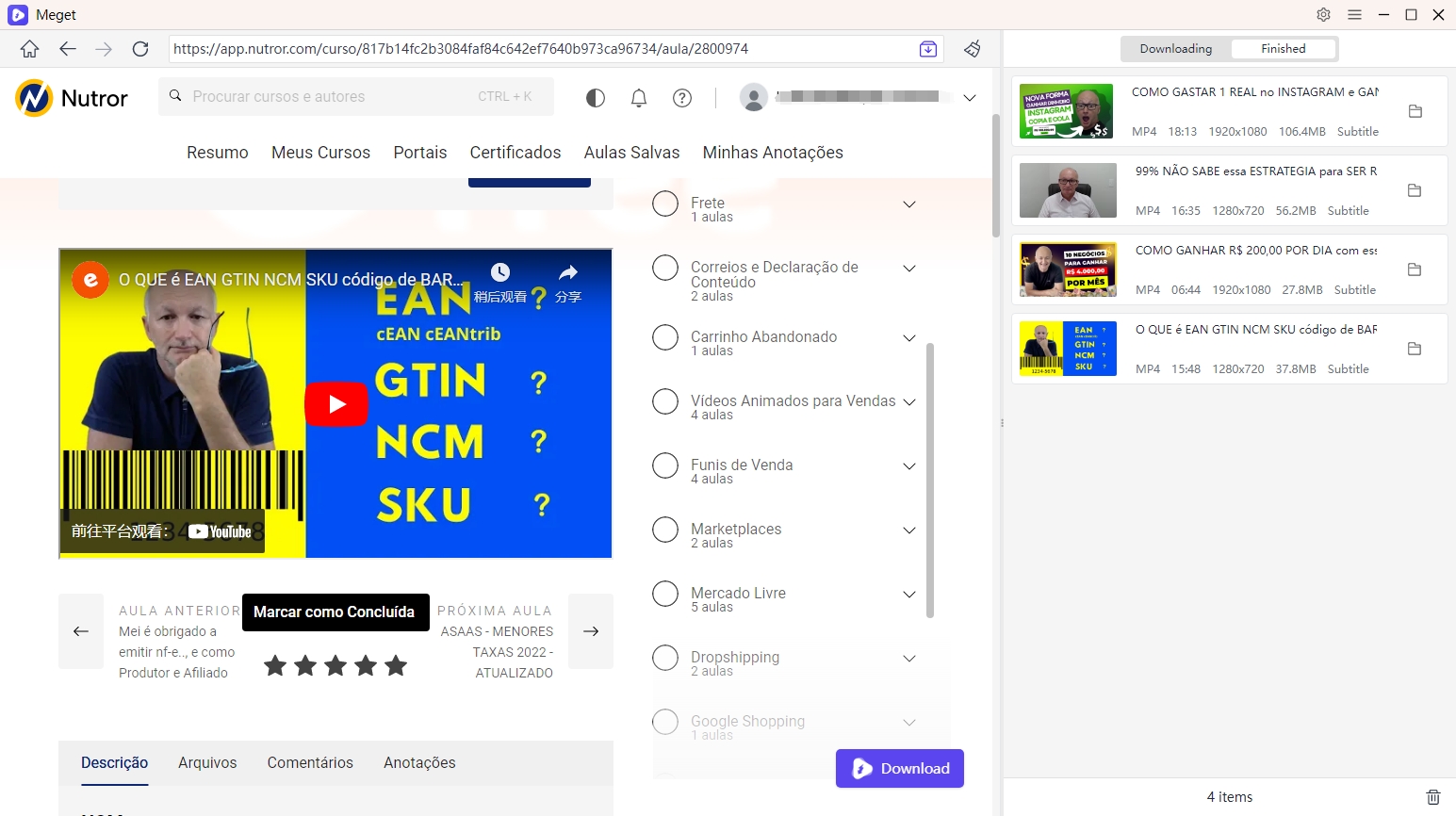
4. Conclusion
Le téléchargement des cours et vidéos Nutror sur PC vous permet d'accéder au contenu éducatif hors ligne sans interruption. Bien que des méthodes manuelles telles que l'enregistrement d'écran et les extensions de navigateur soient disponibles, elles prennent du temps pour les cours plus volumineux. Très propose une solution plus efficace avec sa fonction avancée de téléchargement par lots, vous permettant de télécharger des cours entiers rapidement et en haute qualité. Pour tous ceux qui cherchent à rationaliser le processus de téléchargement, Meget est un outil puissant et convivial qui simplifie l'expérience, ce qui en fait le meilleur choix pour télécharger du contenu Nutror en masse.
- Comment télécharger la bande originale du jeu vidéo Until Dawn ?
- Comment résoudre l'erreur « Erreur lors du chargement de ce GIF » sur Redgifs ?
- Aperçu rapide d'iMyFone TopClipper en 2025
- Comment télécharger des conférences TED ?
- Guide complet des meilleurs téléchargeurs StreamCloud
- Comparatif des téléchargeurs KissAnime : lequel est le meilleur en 2025 ?
- Comment télécharger la bande originale du jeu vidéo Until Dawn ?
- Comment résoudre l'erreur « Erreur lors du chargement de ce GIF » sur Redgifs ?
- Aperçu rapide d'iMyFone TopClipper en 2025
- Comment télécharger des conférences TED ?
- Guide complet des meilleurs téléchargeurs StreamCloud
- Comparatif des téléchargeurs KissAnime : lequel est le meilleur en 2025 ?
- Comment télécharger des vidéos Kuaishou : Guide complet pour PC et mobile
